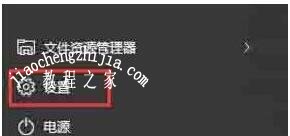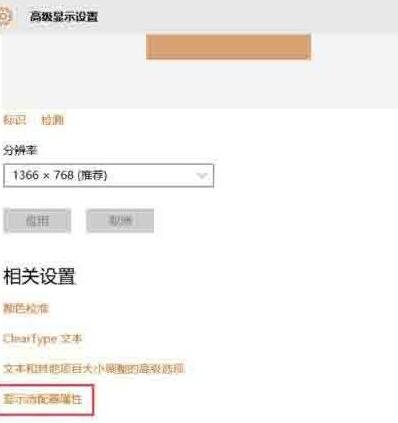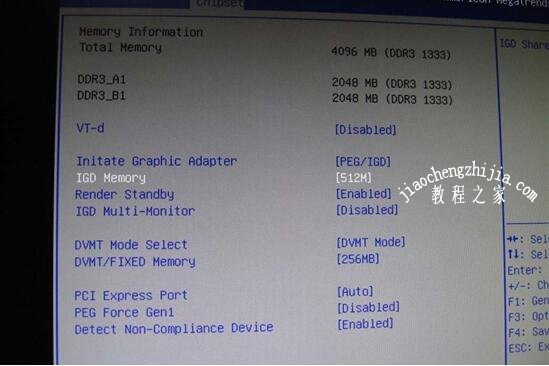很多用户在使用win10系统时发现电脑显存不足,这时候我们肯定要查看下显存还剩多少的空间可是又不知道怎么打开。其实很简单,下面就让小编为大家介绍下win10查看电脑显存的方法,以及电脑显示显存空间不足的解决方法。
win10查看电脑显存的方法:
1、鼠标左键点击左下方的Win10图标,弹出下拉菜单,在下拉菜单里找到【设置】选项;
2、点击下拉菜单里的【设置】选项,进入Win10设置对话窗口,在设置选项里找到【系统】功能选项,该选项下有【显示】功能按钮;
3、点击【系统】功能选项进入系统设置界面,在左侧菜单栏里选择【显示】,并下拉该界面,找到【高级显示设置】功能选项;
4、点击【高级显示设置】功能选项,进入高级显示设置界面,下拉该界面,找到【显示适配器属性】功能选项;
5、点击【显示适配器属性】功能选项,进入显卡属性对话窗口,在该窗口即可查看显卡显存的大小了。
win10电脑显存不足怎么办:
开机的时候按DEL进入BIOS,集显调节位置在 Chipset - North Bridge子项里面。
IGD Memory项就是设置显存大小的。
根据自己的需要,调整显存大小就可以了。保存退出后正常进入系统,会发现后边的可用容量已经改变。
以上便是‘win10电脑显存怎么看 win10电脑显存不足怎么办’的全部教程了,希望对大家可以带来帮助,如果你还想了解更多关于win10 的相关教程,可以关注教程-之家网。